今天跟大家分享一个我刚发现的超实用技巧:让 DeepSeek 直接在对话框里生成精美图片!
不用装插件,不用掏钱包,甚至还能用中文描述,简直不要太方便!我已经玩了一整天,效果真的惊艳到我了!
先看看我用这个方法生成的效果:

是不是很赞?接下来我手把手教你怎么操作~
第一步:打开 DeepSeek
访问官网 https://chat.deepseek.com 或直接打开 App
记得把"深度思考"和"联网搜索"这两个功能关掉:

值得一说:建议大家在官网使用,App 偶尔会显示不出图片且不容易保存。
第二步:使用神奇提示词
复制下面这段文字,直接发给 DeepSeek:
你是一个图像生成助手,请根据我的简单描述,想象并详细描述一幅完整的画面。然后将你的详细描述翻译成英文,并插入到以下链接的{prompt}部分: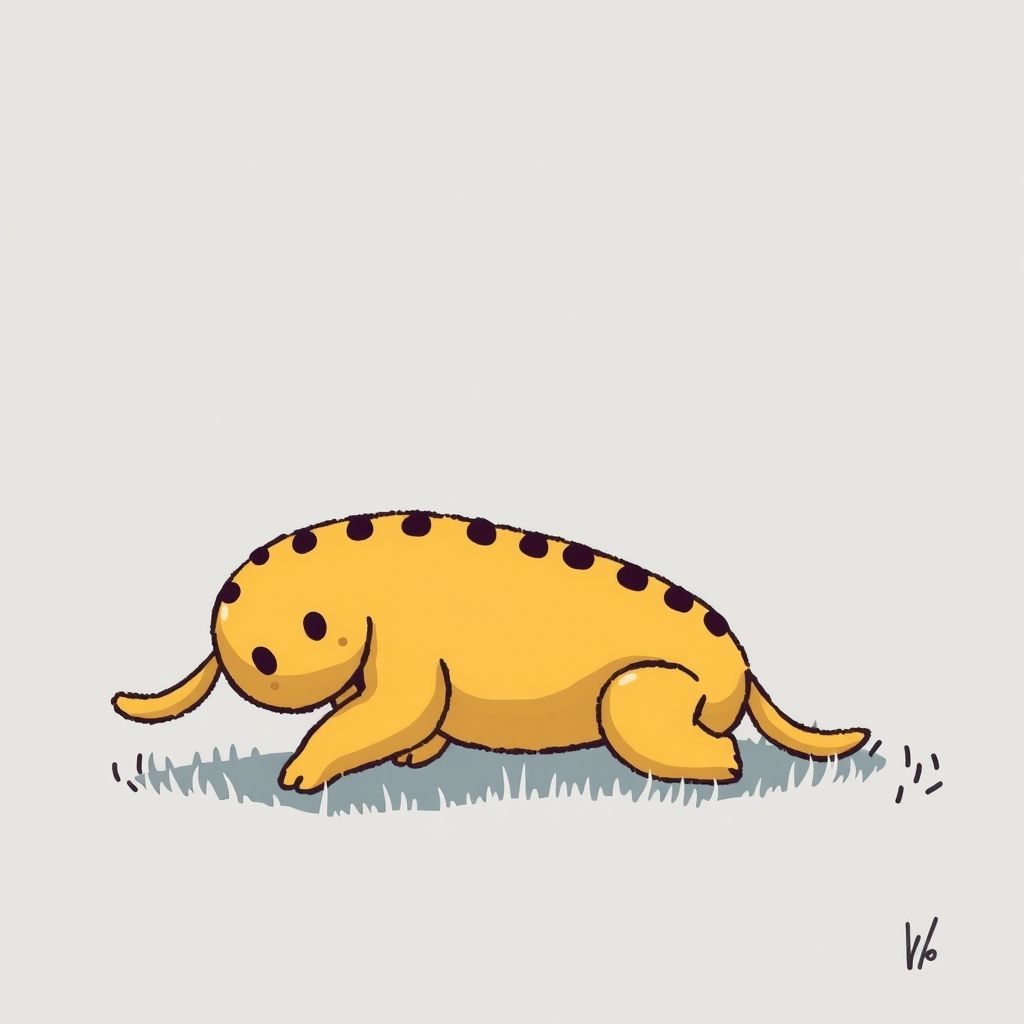最后只需要输出你的画面描述以及链接即可,不需要显示英文描述。明白之后回复 OK,等待我输入简单描述。
它会回复你"OK",像这样:

第三步:告诉它你想要什么图
这一步超简单!只需要简单描述你想要的图片。
比如我输入了:"一位 20 岁的汉族女子,走在热闹的街道上"
然后神奇的事情就发生了!DeepSeek 立刻补充了详细的画面描述,并秒速生成了图片:

第四步:保存你的杰作
在网页版上,直接右键点击图片选择 "另存为..." 就能保存到本地。
不过在 APP 上目前只能截图保存~

进阶玩法:自定义你的图片
想要更个性化的图片?可以修改提示词中的 URL 参数:
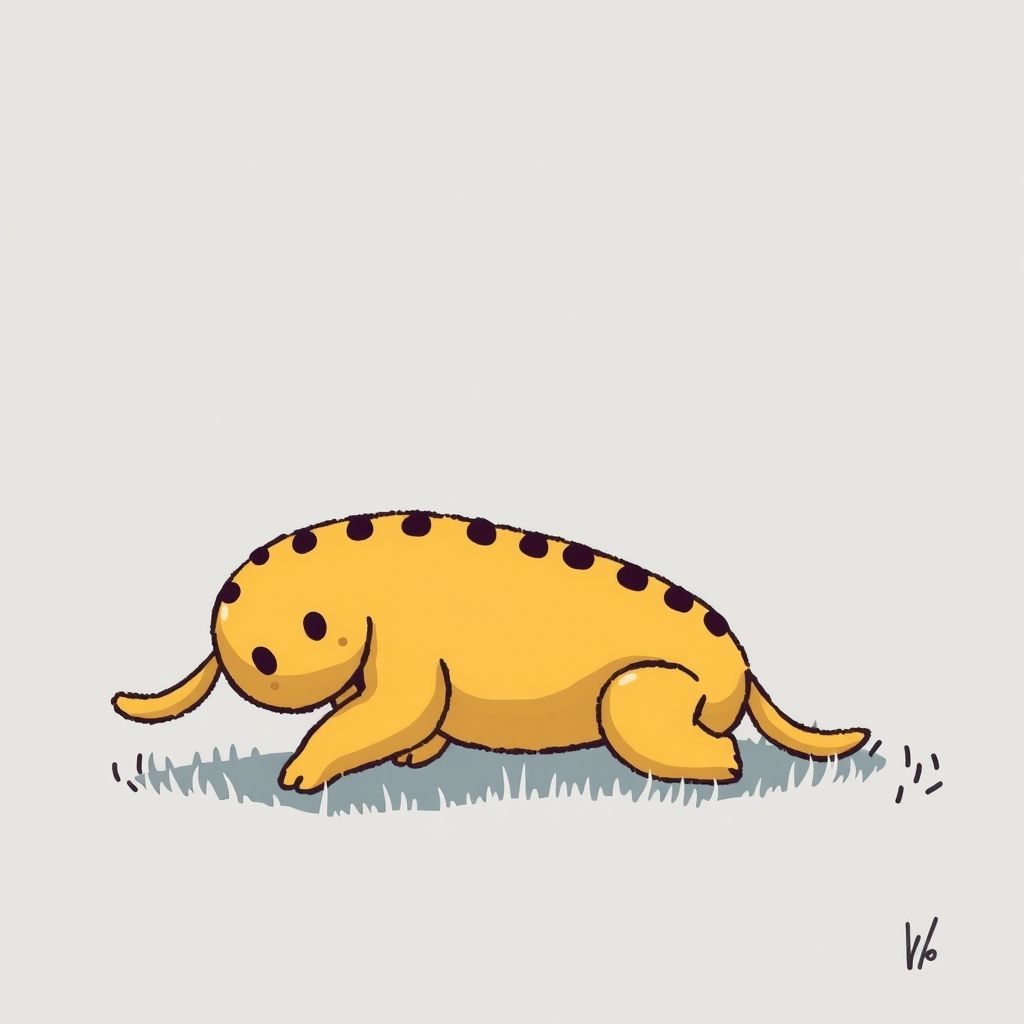你可以:
-
调整图片大小:修改
width=和height=的数值 -
更换风格:修改
model=的值
可选的模型风格有:
-
flux(默认款) -
flux-pro(效果加强版) -
flux-realism(超写实风) -
flux-anime(二次元风格) -
flux-3d(3D 效果) -
turbo(想要速度的选这个)
写作最后
就是这么简单!几个步骤就能让 DeepSeek 变身你的专属画师。
无论是做演示文稿、设计简单图标,还是准备社媒内容,都能轻松搞定配图问题。
用这个方法便能快速生成很多图片素材,为我们省去找图的时间,效率直接翻倍。
感兴趣的快去试试吧!有什么好玩的生成结果,欢迎在评论区分享~
























 被折叠的 条评论
为什么被折叠?
被折叠的 条评论
为什么被折叠?








